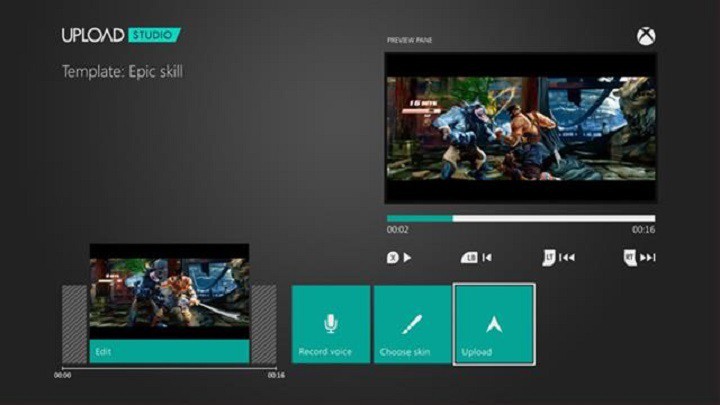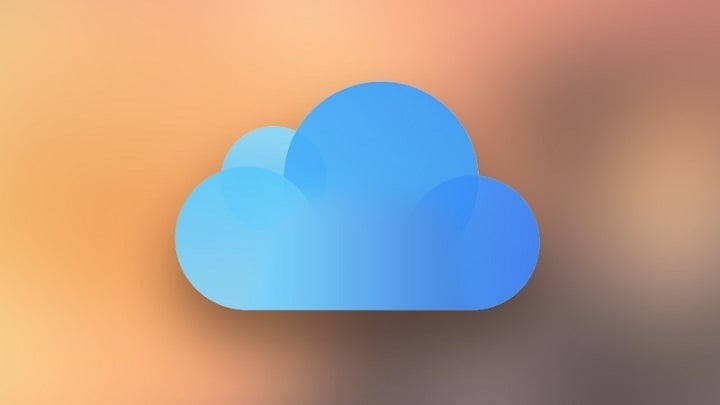Решение: Windows не завершает подготовку к самостоятельной настройке.
Если вы являетесь пользователем Windows, возможно, в какой-то момент вы столкнулись с проблемой, заключающейся в том, что ваша операционная система не завершает подготовку к самостоятельной настройке. Эта ошибка может быть очень неприятной, поскольку она мешает вам нормально пользоваться компьютером. В этом уроке мы покажем вам несколько простых решений, которые вы можете применить, чтобы решить эту проблему и снова без проблем использовать свое оборудование. Продолжайте читать, чтобы узнать больше.
Решение проблемы, когда компьютер остается на экране «Подготовка Windows»
Если ваш компьютер долгое время остается на экране «Подготовка Windows», это может расстраивать и беспокоить. Однако есть несколько решений, которые вы можете попробовать решить эту проблему.
Перезагрузите компьютер
Первое, что вам следует попробовать, это перезагрузить компьютер. Иногда этого достаточно, чтобы устранить проблему и заставить Windows завершить подготовку. Нажмите кнопку «Пуск» и выберите «Перезагрузить». Подождите, пока компьютер перезагрузится, и проверьте, исчезла ли проблема.
Отключите все внешние устройства
Другое решение — отключить все внешние устройства, подключенные к компьютеру, например USB-накопители, внешние жесткие диски, принтеры и т. д. Иногда эти устройства могут мешать процессу подготовки Windows и вызывать зависание на экране «Подготовка Windows». Отключите все устройства и повторите попытку.
Выполните ремонт системы
Если ни одно из вышеперечисленных решений не помогло, попробуйте выполнить восстановление системы. Для этого вам понадобится установочный диск Windows или загрузочная флешка. Вставьте диск или USB-накопитель в компьютер и перезагрузите компьютер. Выберите «Восстановить компьютер» на главном экране и следуйте инструкциям по восстановлению системы. Это должно решить проблему и позволить Windows правильно завершить подготовку.
Есть несколько решений, которые вы можете попробовать решить проблему. Попробуйте перезагрузить компьютер, отключить все внешние устройства или выполнить восстановление системы. Проявив немного терпения и настойчивости, вы сможете решить проблему и заставить Windows правильно завершить подготовку.
Тайм-аут подготовки Windows
Тайм-аут подготовки Windows — это сообщение, которое появляется на экране во время установки или обновления Windows. Это уведомление указывает на то, что операционная система настраивается для использования, и завершение процесса может занять несколько минут.
Однако иногда возникает проблема, при которой время ожидания затягивается и система не завершает подготовку к настройке. Эта ситуация может расстроить пользователей, которым необходимо немедленно воспользоваться своим компьютером.
Существует несколько причин, по которым подготовка Windows может занять больше времени, чем обычно. Одним из них является наличие в системе поврежденных или поврежденных файлов, что может повлиять на скорость установки. Другим фактором может быть нехватка места на диске или проблемы с драйверами оборудования.
Чтобы решить эту проблему, можно попробовать некоторые решения. Один из них — перезагрузить компьютер и повторить настройку. Другой вариант — запустить сканирование диска для обнаружения и устранения системных ошибок. Также рекомендуется обновить драйверы оборудования и удалить ненужные программы, чтобы освободить место на диске.
Однако если процесс установки занимает слишком много времени, возможно, в вашей системе возникла проблема, требующая устранения. Приняв правильные меры, можно решить эту проблему и наслаждаться полнофункциональной операционной системой.
Быстрое решение для перезагрузки компьютера, когда он заблокирован или не отвечает.
Если ваш компьютер когда-либо зависал или переставал отвечать на запросы, вы знаете, насколько это может быть неприятно. Иногда проблема может заключаться в том, что Windows не завершает подготовку к самостоятельной настройке, что может привести к неловкой ситуации. В этой статье мы дадим вам быстрое и простое решение перезагрузить компьютер в такой ситуации.
Первое, что вам нужно сделать, это нажать кнопку питания на компьютере и удерживать ее несколько секунд, пока он полностью не выключится. Если на вашем компьютере нет физической кнопки питания, вы можете отсоединить его от источника питания, чтобы выключить.
Когда компьютер полностью выключится, подождите несколько секунд и снова включите его. Если все пойдет хорошо, вы сможете получить доступ к Windows без проблем и без уведомления о том, что Windows не завершила подготовку к настройке.
Если проблема не устранена, попробуйте перезагрузить компьютер в безопасном режиме. Для этого нажмите несколько раз клавишу F8 во время загрузки компьютера. Вы попадете на экран дополнительных параметров Windows. Оттуда выберите опцию «Безопасный режим» и подождите, пока компьютер запустится в этом режиме.
Перейдя в безопасный режим, попробуйте перезагрузить компьютер в обычном режиме. Если все пойдет хорошо, вы сможете без проблем получить доступ к Windows. Если проблема не устранена, возможно, вам придется обратиться за помощью к специализированному техническому специалисту или в сервисный центр для решения проблемы.
Если проблема не устранена, попробуйте перезагрузить компьютер в безопасном режиме, а затем перезагрузить компьютер в обычном режиме. Если проблема не устранена, обратитесь за специализированной технической помощью.
Риски выключения ПК во время подготовки к Windows 10
Если вы обновляете свой компьютер до Windows 10 и видите сообщение «Windows не завершает подготовку к настройке», у вас может возникнуть соблазн выключить и снова включить компьютер. Однако это может быть очень опасно, поскольку может привести к серьезному риску для операционной системы и файлов, хранящихся на компьютере.
Когда вы обновляетесь до Windows 10, операционная система выполняет ряд важных задач, чтобы убедиться, что все работает правильно. Во время этого процесса может показаться, что компьютер зависает или не отвечает, но на самом деле он работает в фоновом режиме. Если этот процесс прервать, это может привести к повреждению операционной системы и файлов, хранящихся на ПК.
Прерывание процесса обновления может вызвать ошибки в операционной системе, что может привести к сбоям в работе компьютера. Это может привести к потере важных данных и даже необходимости полной переустановки операционной системы.
Кроме того, если вы выключите компьютер во время обновления, вы рискуете повредить оборудование вашего компьютера. Операционная система во время обновления использует большое количество аппаратных ресурсов, и если этот процесс прервать, это может привести к необратимому повреждению компонентов компьютера.
Если вы столкнулись с сообщением «Windows не завершает подготовку к настройке», терпеливо дождитесь завершения процесса. Если по какой-то причине процесс зависает слишком долго, попробуйте перезагрузить компьютер, выполнив действия, рекомендованные Microsoft.
Важно терпеливо дождаться завершения процесса и не прерывать его, чтобы не повредить оборудование и компоненты ПК.